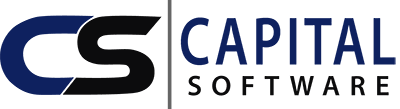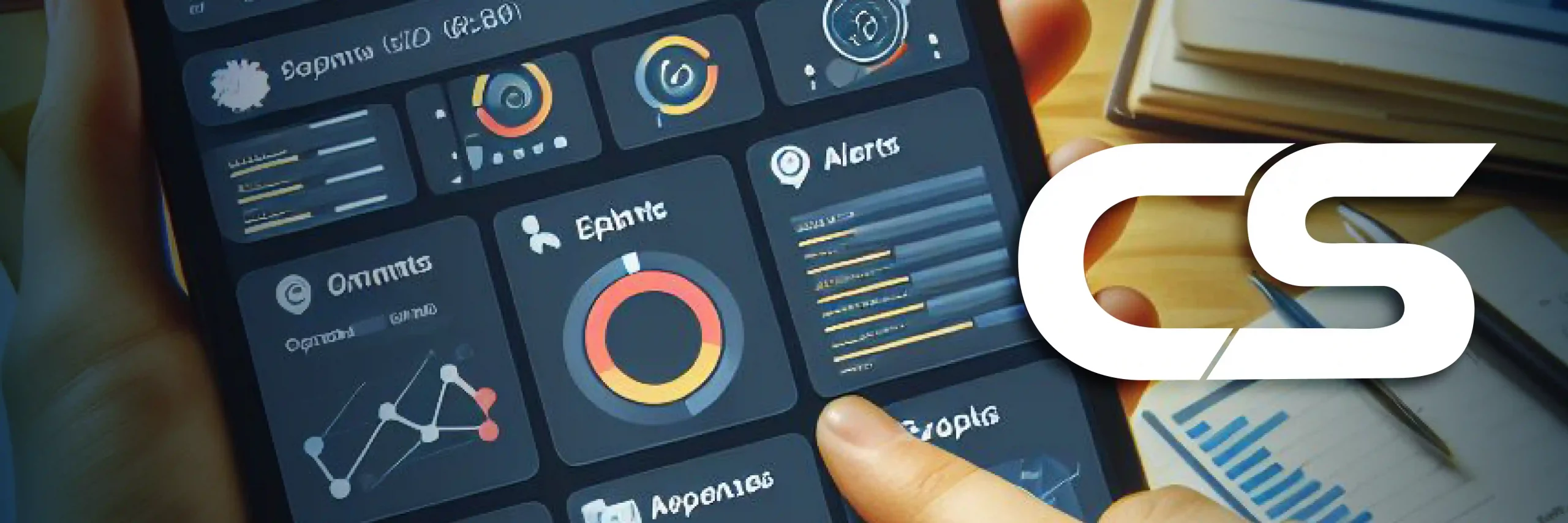¿Tiene miles de usuarios en su Microsoft Active Directory local? ¿Le gustaría sincronizarlos con 3CX, tal como lo hacen los administradores de Microsoft 365? ¿O desea una forma más sencilla de iniciar sesión en el Cliente Web 3CX a través de Microsoft OAuth? No hay problema, tenemos una solución para usted, ¡y en solo 10 minutos!
Todo lo que necesita es crear un Azure AD gratuito , sincronizar su Active Directory local con Microsoft Azure Active Directory Connect y configurar la integración de 3CX Microsoft 365 . Mire el video a continuación para ver lo fácil que es.
Paso 1: prepare su AD local
Hace muchos años, Microsoft recomendó asignar el sufijo .local o .corporate a los dominios de AD locales. Si su dominio aún usa este sufijo UPN, debe asignar un sufijo alternativo con un dominio público de su empresa. Microsoft ya no recomienda configurar dominios en espacios de dominio solo privados, ya que los certificados públicos de confianza ya no se pueden emitir a dominios no públicos.
En resumen, después de las pruebas de diligencia debida, puede agregar dominios de Active Directory y confiar en un sufijo UPN alternativo. Seleccione un dominio de su propiedad o compre uno nuevo solo para las actividades de su dominio.

Una vez agregado, puede comenzar a asignar usuarios desde el sufijo anterior al nuevo dominio. ¡Su esquema de inicio de sesión podría cambiar al hacer esto!

Paso 2: crear un inquilino de Azure AD
Crear un Azure AD es completamente gratuito y puede usarlo sin ser cliente de Microsoft 365. Cómo crearlo está bien explicado aquí . Una vez hecho esto, cree un «Nombre de dominio personalizado» para este inquilino y configúrelo como predeterminado. Se debe coincidir con el sufijo UPN.

Paso 3: sincronizar
El último paso es cargar sus usuarios locales en Azure AD. Instale la herramienta Microsoft Azure Active Directory Connect en su servidor AD. Durante la instalación, deberá autenticarse en Azure con el nombre de usuario y la contraseña de un administrador global creado en el Paso 2.

Y a su AD local con nombre de usuario y contraseña para una cuenta de administrador empresarial.

Microsoft tiene recursos adicionales disponibles en línea .
Paso 4 – Habilite la Integración 3CX con Microsoft 365
Siga la guía de administración para crear la aplicación de inicio de sesión en Azure e importe sus usuarios locales a 3CX.
Y eso es todo, ¡te dijimos que era fácil!